Kako povečati dolžino kode PIN v sistemu Windows 10/11
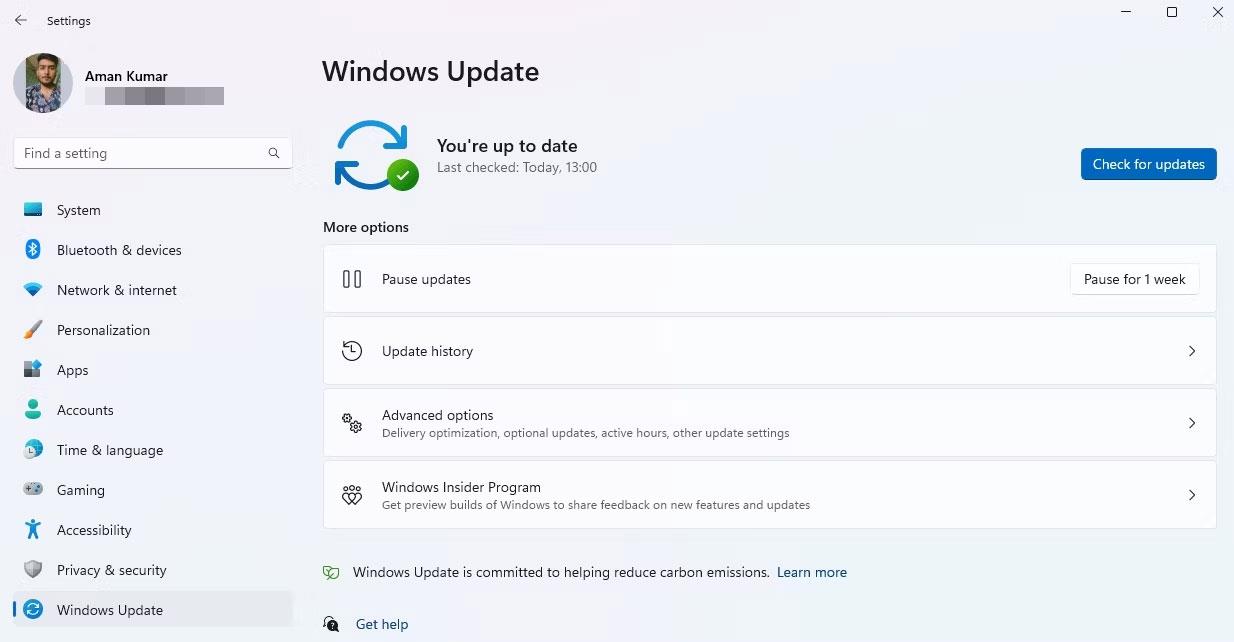
Windows Hello uporabnikom omogoča prijavo v račune Windows 11/10 s kodo PIN. Ta funkcija privzeto omejuje uporabnike na uporabo 4-mestne kode PIN.
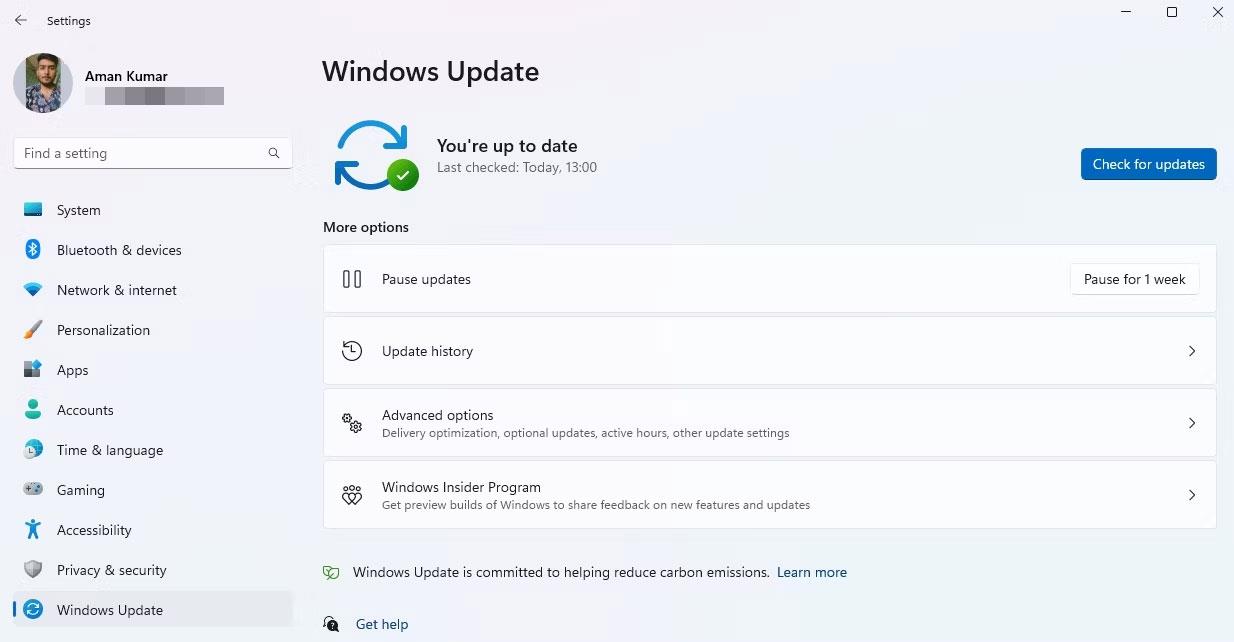
Windows Hello uporabnikom omogoča prijavo v račune Windows 11/10 s kodo PIN. Ta funkcija privzeto omejuje uporabnike na uporabo 4-mestne kode PIN. V polju Change your PIN ni na voljo nobena možnost za nastavitev PIN-a, daljšega od 4 znakov.
Tako se zdi, da uporabniki ne morejo nastaviti daljšega, varnejšega PIN-a za prijavo v Windows. Vendar pa obstajata dva načina za nastavitev nove minimalne dolžine kode PIN za način prijave Hello PIN. Tukaj je opisano, kako lahko podaljšate dolžino kode PIN v sistemih Windows 10 in 11.
Kako podaljšati dolžino kode PIN z urejanjem registra
Windows 11/10 Home nima nobene vgrajene nastavitve za povečanje minimalne dolžine kode PIN. Zato bo veliko uporabnikov moralo kodo PIN podaljšati z ustvarjanjem novega registrskega ključa PINComplexity. Nato lahko v tem ključu nastavite novo najmanjšo vrednost dolžine PIN-a. Dolžino PIN-a Windows Hello lahko podaljšate tako, da uredite register na naslednji način:
1. Če si želite ogledati iskalnik datotek, pritisnite bližnjico na tipkovnici pripomočka Win + S.
2. V polje za iskanje datotek vnesite regedit in izberite rezultat, da odprete urejevalnik registra .
3. Vnesite to pot v naslovno vrstico urejevalnika registra in pritisnite Return :
HKEY_LOCAL_MACHINE\SOFTWARE\Policies\Microsoft\4. Če vaš Microsoftov ključ nima podključa PassportForWork, boste morali nastaviti podključ.
5. To storite tako, da z desno miškino tipko kliknete Microsoftov ključ in izberete Novo > Ključ .
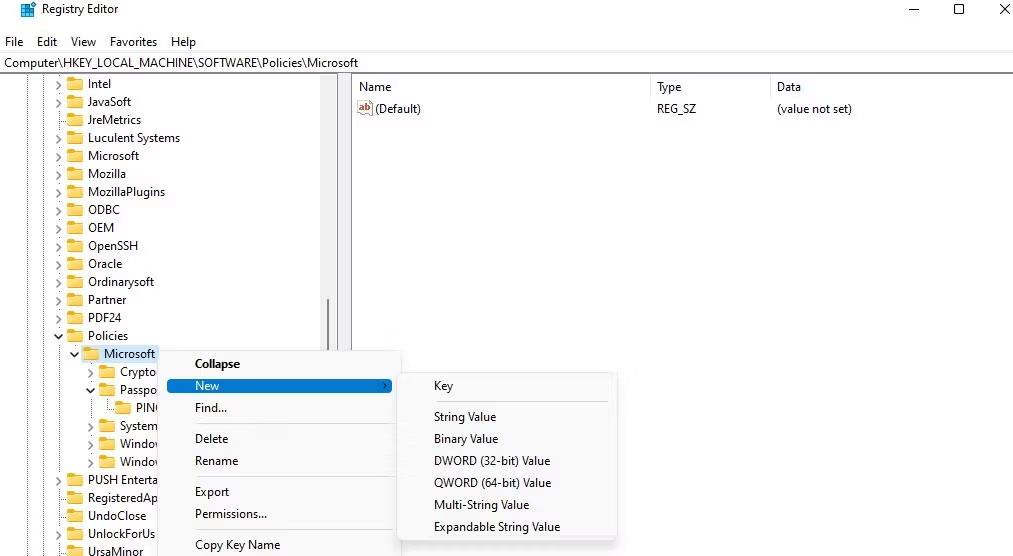
Novo > Ključna možnost
6. V besedilno polje novega ključa vnesite PassportForWork .
7. Nato z desno miškino tipko kliknite tipko PassportForWork, da izberete možnosti New in Key v kontekstnem meniju urejevalnika registra.
8. V besedilno polje ključa vnesite PINComplexity , da ga poimenujete.
9. Z desno miškino tipko kliknite tipko PINComplexity , da izberete Novo > DWORD (32-bitna) vrednost .
10. V besedilno polje DWORD vnesite MinimumPINLength .
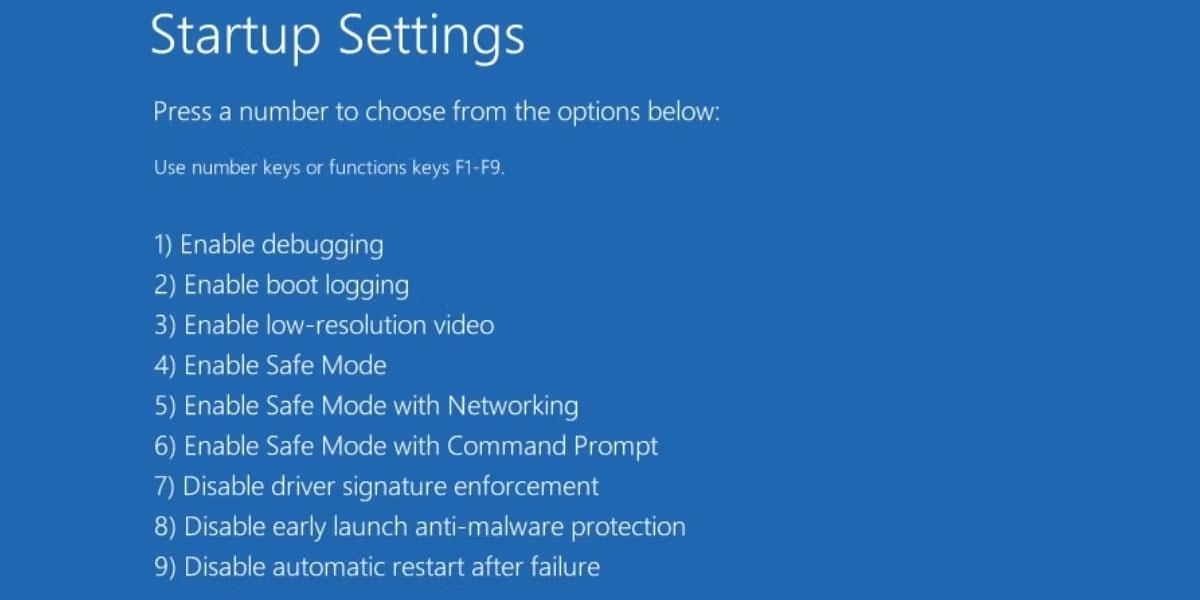
Najmanjša dolžina kode PIN DWORD
11. Dvokliknite nov DWORD MinimumPINLength, ki ste ga ustvarili.
12. Izberite možnost Decimal . Nato v polje Podatki o vrednosti vnesite številko, večjo od 4, in kliknite V redu. Vrednost, ki jo vnesete, bo nova najmanjša dolžina znakov za PIN za Windows Hello.
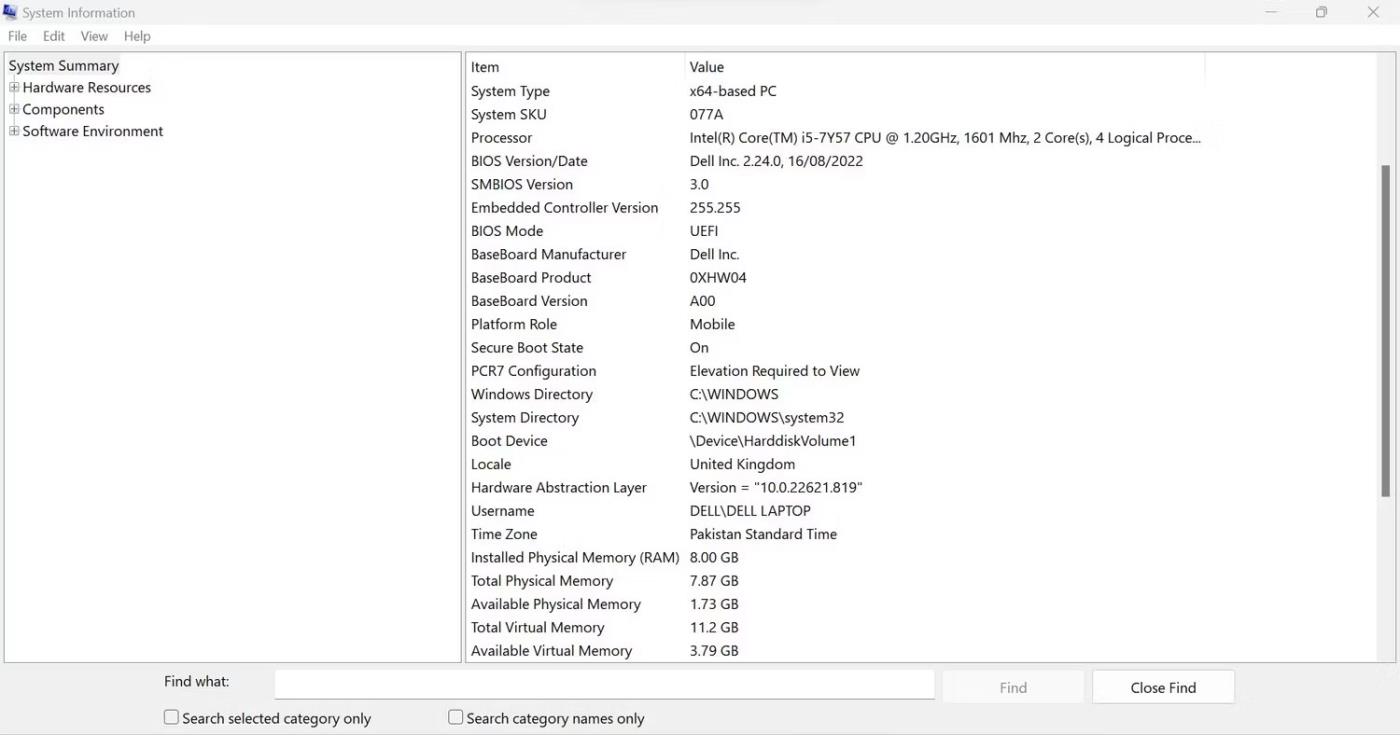
Okno za urejanje DWORD MinimumPINLength
13. Nastavite lahko tudi največjo dolžino kode PIN. To storite tako, da znova z desno tipko miške kliknete PINComplexity in v podmeniju Novo izberete možnost Vrednost DWORD (32-bit) .
14. V besedilno polje DWORD vnesite MaximumPINLength .
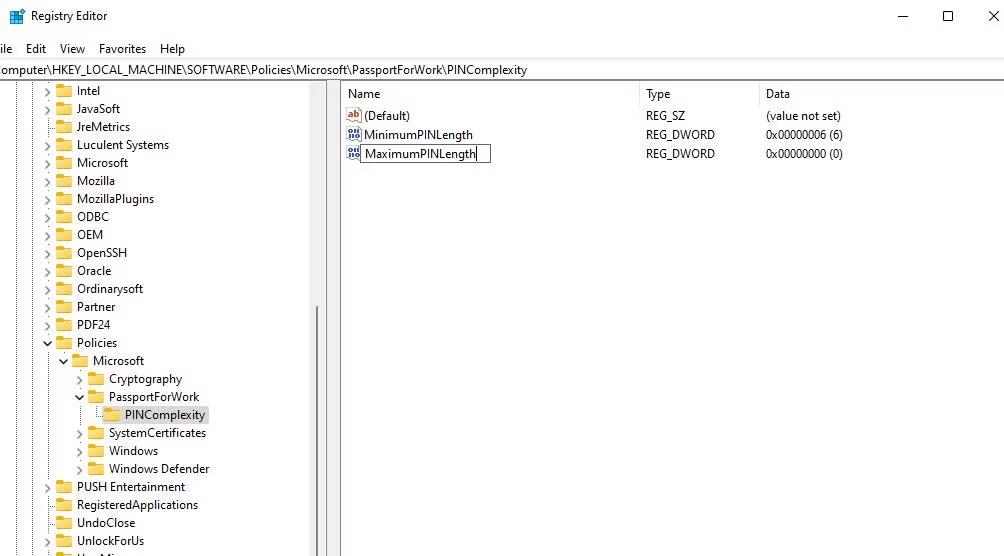
Besedilno polje DWORD MaximumPINLength
15. Dvokliknite MaximumPINLength , da si ogledate polje Value za ta DWORD.
16. Izberite možnost Decimal .
17. Vnesite številko, ki je višja od številke, nastavljene za DWORD MinimumPINLength , in izberite OK.
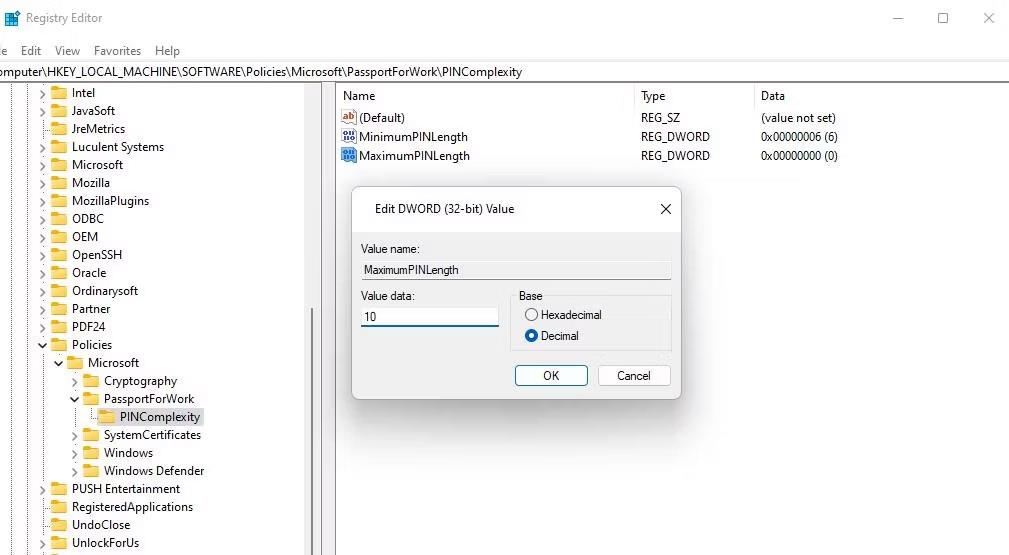
Okno za urejanje DWORD MaximumPINLength
18. Nazadnje zaprite okno urejevalnika registra in znova zaženite računalnik.
Zdaj boste videli sporočilo »vaša organizacija zahteva, da spremenite kodo PIN«, ko se boste poskušali prijaviti s pogosto vneseno kodo PIN. Kliknite V redu , če si želite ogledati nekaj možnosti za nastavitev novega PIN-a. Nato v polji Nova in Potrdi PIN vnesite daljši identifikator z najmanjšim zahtevanim številom znakov .
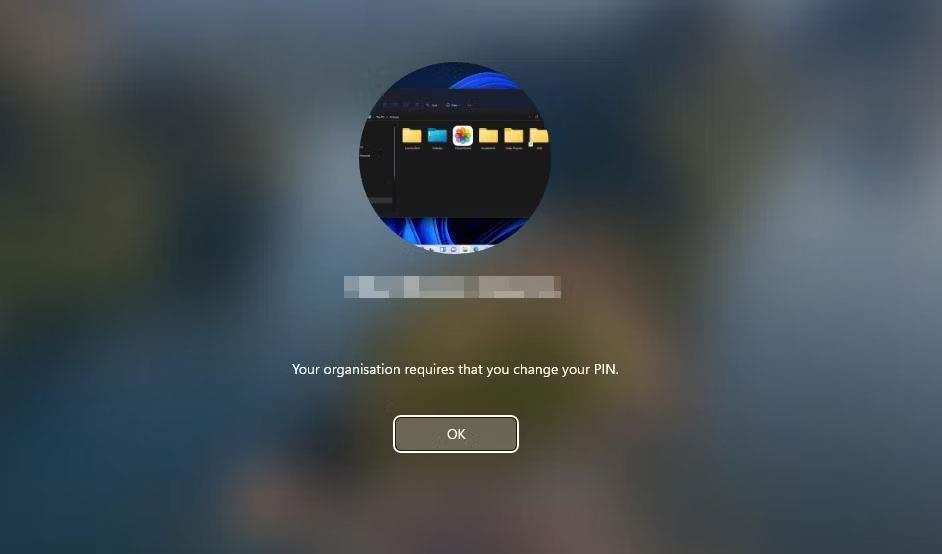
Obvestilo o spremembi PIN-a
Če kode PIN za Windows Hello še niste nastavili, lahko to storite v nastavitvah. Priročnik Quantrimang.com za nastavitev kode PIN v sistemu Windows vključuje navodila, kako to storiti. Vaš PIN mora vsebovati najmanjše število znakov, ki jih določi registrski ključ PINComplexity.
Kako povečati dolžino kode PIN z urejevalnikom pravilnika skupine
Različici Windows Pro in Enterprise vključujeta orodje za urejanje pravilnika skupine, ki vključuje možnosti za nastavitev najmanjše in največje dolžine kode PIN. Torej vam ni treba ročno urejati registra, da nastavite najmanjšo dolžino PIN-a, če imate dostop do urejevalnika pravilnika skupine. Tukaj je opisano, kako povečate dolžino kode PIN za Windows Hello z urejevalnikom pravilnika skupine:
1. Pritisnite tipko z logotipom Windows + R in v Zaženi vnesite gpedit.msc .
2. Za dostop do urejevalnika pravilnika skupine kliknite gumb Zaženi OK .
3. Dvokliknite Konfiguracija računalnika v levi stranski vrstici.
4. Nato dvokliknite Administrative Templates , da ga razširite.

Skrbniške predloge v urejevalniku pravilnika skupine
5. Nato kliknite puščico Sistem in izberite Zapletenost kode PIN .
6. Dvokliknite pravilnik o minimalni dolžini kode PIN .
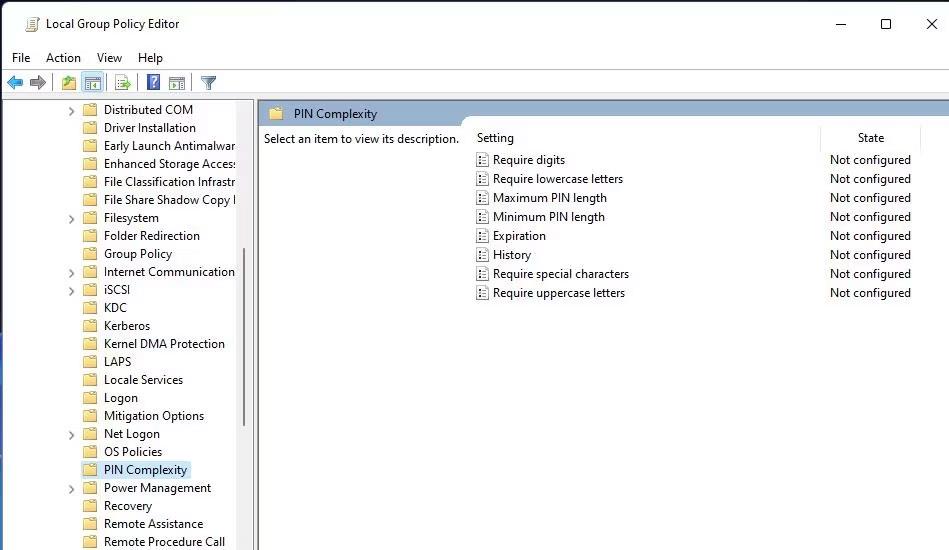
Nastavite pravilnik o kompleksnosti kode PIN
7. Kliknite Enabled , da aktivirate polje Minimum PIN Length .
8. Nato vnesite višjo vrednost v polje Minimalna dolžina PIN-a .
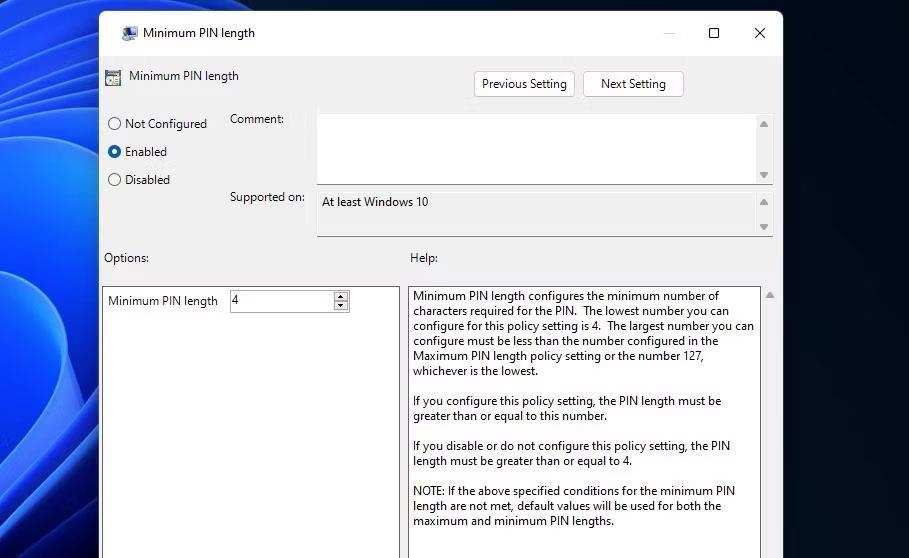
Okno pravilnika o minimalni dolžini PIN-a
9. Izberite Uporabi > V redu , da nastavite novo politiko dolžine PIN.
10. Enako največjo dolžino kode PIN lahko nastavite tudi tako, da kliknete pravilnik o največji dolžini kode PIN , izberete Omogočeno in vnesete novo vrednost. Nato kliknite Uporabi > V redu v oknu Največja dolžina PIN-a .
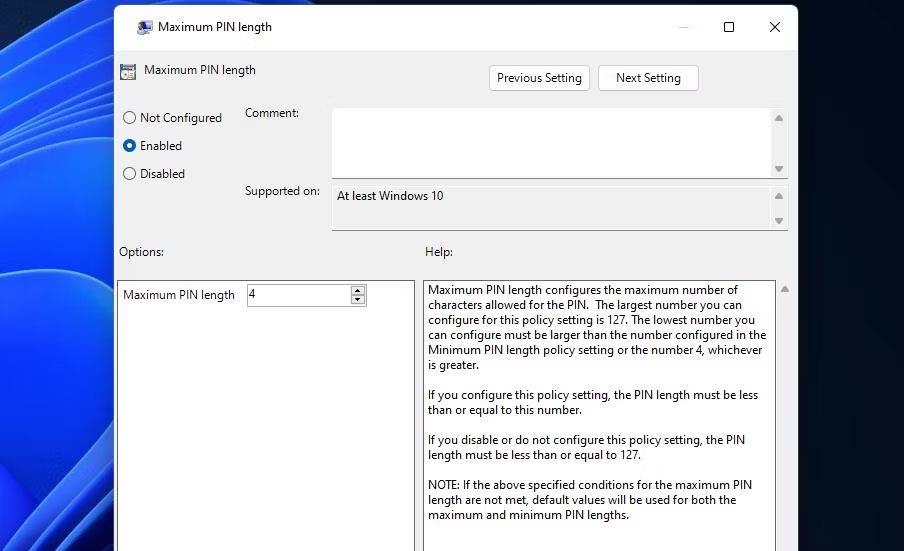
Okno pravilnika o največji dolžini kode PIN
Način kioska v sistemu Windows 10 je način samo za uporabo ene aplikacije ali dostop do samo 1 spletnega mesta z gostujočimi uporabniki.
Ta vodnik vam bo pokazal, kako spremenite ali obnovite privzeto lokacijo mape Camera Roll v sistemu Windows 10.
Urejanje datoteke gostiteljev lahko povzroči, da ne morete dostopati do interneta, če datoteka ni pravilno spremenjena. Naslednji članek vas bo vodil pri urejanju datoteke gostiteljev v sistemu Windows 10.
Če zmanjšate velikost in kapaciteto fotografij, jih boste lažje delili ali pošiljali komurkoli. Zlasti v sistemu Windows 10 lahko z nekaj preprostimi koraki množično spreminjate velikost fotografij.
Če vam zaradi varnosti ali zasebnosti ni treba prikazati nedavno obiskanih predmetov in mest, jih lahko preprosto izklopite.
Microsoft je pravkar izdal Windows 10 Anniversary Update s številnimi izboljšavami in novimi funkcijami. V tej novi posodobitvi boste videli veliko sprememb. Od podpore za pisalo Windows Ink do podpore za razširitev brskalnika Microsoft Edge, meni Start in Cortana sta bila prav tako bistveno izboljšana.
Eno mesto za nadzor številnih operacij neposredno na sistemski vrstici.
V operacijskem sistemu Windows 10 lahko prenesete in namestite predloge pravilnika skupine za upravljanje nastavitev Microsoft Edge in ta vodnik vam bo pokazal postopek.
Temni način je vmesnik s temnim ozadjem v sistemu Windows 10, ki računalniku pomaga varčevati z energijo baterije in zmanjša vpliv na oči uporabnika.
Opravilna vrstica ima omejen prostor in če redno delate z več aplikacijami, vam lahko hitro zmanjka prostora, da bi lahko pripeli več priljubljenih aplikacij.









